Si vous êtes un fan de vidéos en streaming et que vous préférez les regarder hors ligne sans interruption, vous avez peut-être essayé Téléchargeur de vidéos tout-en-un MovPilotIl intègre les principales plateformes de streaming, notamment Netflix, Amazon Prime, Disney+, Hulu et HBO Max, en une seule, vous permettant d'enregistrer sans effort vos vidéos préférées sur des vidéos sans DRM. Sans surprise, il a acquis une bonne réputation en tant que meilleur téléchargeur de vidéo en streaming.
Cependant, certains d'entre vous peuvent rencontrer des problèmes. Par exemple, l'outil n'enregistre que les 6 premières minutes des vidéos ou les téléchargements s'arrêtent vers 10%. Pour vous débarrasser de ces désagréments et d'autres, vous êtes au bon endroit. Ce blog présente 7 solutions ultimes pour aider MovPilot à fonctionner à nouveau sans problème. Continuez à lire pour découvrir ces solutions pratiques en détail !
Autres guides utiles pour un visionnage hors ligne fluide
Comment télécharger des vidéos en streaming sur n’importe quelle plateforme – Guide complet
Comment supprimer les DRM des vidéos ? Le meilleur outil pour vous aider !
Solution 1. Vérifiez les connexions réseau
Une connexion Internet stable et fiable est essentielle au bon fonctionnement de MovPilot. Comme tout téléchargeur, MovPilot nécessite une connexion pour accéder au contenu fourni par les plateformes de streaming. Des connexions médiocres ou instables peuvent provoquer des interruptions, des échecs d'authentification ou des erreurs de données pouvant entraîner des problèmes de fonctionnement de MovPilot.
Dans ce cas, vous pouvez ouvrir une nouvelle page pour vérifier si votre connexion Internet est en service ou aller dans les « Paramètres » de votre ordinateur pour vérifier la connexion. Vous pouvez également passer à une connexion plus stable si elle fonctionne mais à un débit lent.
- Vérifiez votre connexion:Cliquez sur le bouton « Démarrer », sélectionnez « Paramètres » et accédez à « Réseau et Internet ». Vous pouvez ensuite voir si votre appareil est connecté ou non.
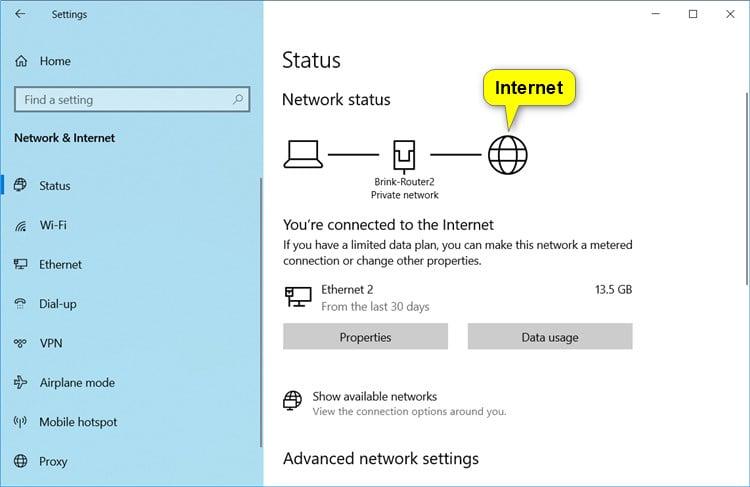
- Changer les réseaux:Sélectionnez l’icône « Réseau » dans la barre des tâches, choisissez un nouveau réseau (WiFi/hotspot), sélectionnez-le, puis saisissez le mot de passe comme indiqué.
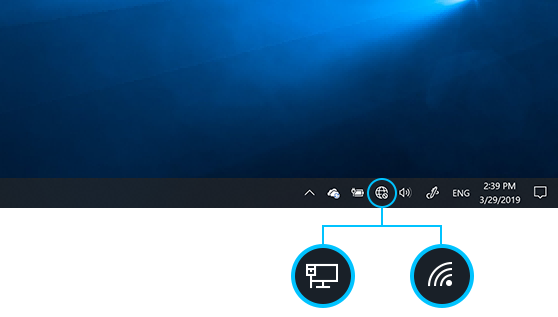
Solution 2. Vérifiez le statut de votre abonnement
Si vous n'avez pu télécharger que les 6 premières minutes de la vidéo, il est fort probable que vous utilisiez la version d'essai gratuite de MovPilot. Pour la version d'essai gratuite, vous pouvez accéder à toutes les fonctionnalités de MovPilot, sauf que seules les 6 premières minutes de chaque vidéo en streaming sont disponibles en téléchargement. Si vous souhaitez télécharger des films complets, vous devez acheter un abonnement pour MovPilot.
Pour ceux qui se sont abonnés à MovPilot, mais qui ont constaté que l'épisode complet ne peut pas être sauvegardé, une des raisons possibles est que votre abonnement a expiré. Dans ce cas, veuillez vous rendre sur la page d'accueil de MovPilot pour vérifier si votre abonnement est valide.
Solution 3. Redémarrez MovPilot et votre ordinateur
Le redémarrage de MovPilot et de votre ordinateur peut être une étape simple qui résout souvent les problèmes qui ne fonctionnent pas. Parfois, MovPilot rencontre des erreurs dues à des conflits avec d'autres processus en cours d'exécution, à des fuites de mémoire ou à des fichiers temporaires corrompus.
Le redémarrage est une méthode efficace pour résoudre les problèmes logiciels temporaires, libérer des ressources et résoudre les conflits. De cette façon, vous permettez à MovPilot et au système d'exploitation de fonctionner à nouveau après une interruption. Vous trouverez ci-dessous les étapes détaillées pour redémarrer votre ordinateur à titre de référence.
- Redémarrez votre PC Windows:Appuyez sur l’icône d’alimentation dans le menu « Démarrer », puis sélectionnez « Redémarrer ».
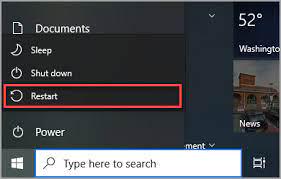
- Redémarrez votre Mac:Cliquez sur le menu « Apple » et sélectionnez « Redémarrer ». Si votre Mac ne répond plus, appuyez sur le bouton d’alimentation (ou appuyez sur « Ctrl + Éjecter ») et cliquez sur le bouton « Redémarrer » lorsque la boîte de dialogue s’affiche.
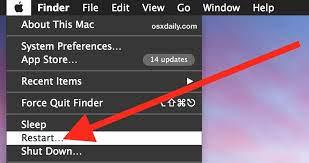
Solution 4. Désactiver l'accélération matérielle
MovPilot est doté d'une accélération matérielle pour améliorer l'expérience utilisateur. L'accélération matérielle utilise souvent le matériel de l'ordinateur (GPU) pour effectuer des tâches au lieu de l'unité centrale de traitement (CPU). Cela peut améliorer les performances, réduire la charge de travail du processeur et offrir une expérience utilisateur plus fluide.
Cependant, avec l'accélération matérielle activée, elle peut parfois exercer une charge supplémentaire sur la carte graphique. Si la charge est trop élevée, cela peut entraîner des problèmes de performances ou des plantages. La désactivation de l'accélération matérielle sur MovPilot peut réduire la charge sur la carte graphique et améliorer la stabilité du logiciel. Par conséquent, le logiciel peut à nouveau fonctionner sans problème.
Suivez les étapes pour désactiver l’accélération matérielle sur MovPilot :
- Ouvrir MovPilot
- Accédez à l’icône « Paramètres ».
- Décochez « Activer l’accélération matérielle lorsqu’elle est disponible » dans la section « Codec vidéo ».

Solution 5. Mettez à jour MovPilot vers la dernière version
Il est toujours recommandé de maintenir à jour les applications installées sur votre appareil. Cette règle s'applique également à MovPilot. Une version obsolète peut présenter des problèmes de compatibilité ou des bugs, ce qui empêchera MovPilot de fonctionner. La dernière version de MovPilot apporte généralement des améliorations et corrige les problèmes.
Pour vérifier si une mise à jour de MovPilot est disponible :
- Lancez MovPilot.
- Cliquez sur l’onglet « Aide » > « Rechercher les mises à jour ».

Nous vous recommandons également de réinstaller la dernière version de manière plus approfondie. Vous bénéficierez ainsi d'une amélioration de la compatibilité, de corrections de bugs, de mises à jour de sécurité et d'autres nouvelles fonctionnalités.
Solution 6. Paramètres du logiciel de sécurité Twerk
Il n'est pas surprenant que votre logiciel de sécurité puisse interférer avec MovPilot. Parfois, votre logiciel de sécurité signalera MovPilot comme une menace potentielle plutôt qu'une application fiable. Il bloquera alors l'accès de MovPilot à Internet ou l'empêchera de télécharger des vidéos. Le pire est le crash de MovPilot à cause des conflits entre les deux.
Il est recommandé de modifier les paramètres de votre logiciel de sécurité pour réduire ces conflits et garantir le bon fonctionnement de MovPilot. Par exemple, vous pouvez liste blanche MovPilot pour accéder ou désactiver temporairement la protection pendant l'utilisation.
Solution 7. Contactez l'équipe d'assistance MovPilot
Il est possible que MovPilot ne fonctionne toujours pas sur votre appareil même si vous avez essayé les 6 solutions mentionnées ci-dessus. Après tout, chacun utilise des appareils différents et peut rencontrer des problèmes spécifiques.
Vous pouvez entrer en contact avec le Équipe de soutien MovPilot pour des solutions plus pertinentes. Ils fournissent une assistance par e-mail rapide et efficace. Accédez simplement à la page et saisissez les informations requises chaque fois que vous avez des inquiétudes.
L'essentiel
Il est facile de se débarrasser des problèmes de fonctionnement de MovPilot. Vous pouvez accorder une grande importance à la vérification des connexions réseau, de l'état de l'abonnement et des paramètres de votre logiciel de sécurité. Vous ne vous tromperez jamais en mettant à jour l'application vers la dernière version ou en la redémarrant ainsi que votre appareil.
Plus important encore, une équipe d'assistance dédiée se tient derrière le produit pour vous aider même si ces correctifs généraux ne fonctionnent pas. Vous pouvez toujours vous attendre à une réponse réactive de la part de l'équipe centrée sur le client.
Téléchargeur de vidéos tout-en-un MovPilot
Téléchargez des vidéos à partir de services de streaming pour les lire sur n'importe quel appareil sans limites.






